ServBay Otomatik Başlatma ve Oturum Açıldığında Menubar'da Kalıcı Olma Ayarları
Geliştirme verimliliğinizi artırmak için ServBay, uygulamanın macOS sistemiyle birlikte otomatik başlatılması ve kullanıcı oturum açtığında Menubar'da otomatik olarak görünmesi işlevlerini sunar. Bu özellikler etkinleştirildiğinde, ServBay yerel geliştirme ortamınızı hızlıca hazırlar, her seferinde elle başlatmanıza gerek kalmaz. Bu döküman, macOS üzerinde bu ayarları nasıl yapacağınızı adım adım açıklar.
Özelliklerin Ayrıntılı Açıklaması
ServBay'in sunduğu iki temel başlatma özelliği, iş akışınızı optimize ederek geliştirme ortamınızın her an hazır olmasını sağlar.
Otomatik Başlatma: Yerel Geliştirme Servislerinin Otomatik Olarak Başlatılması
Bu işlevi etkinleştirdiğinizde ServBay, macOS sistemi başladığında arka planda otomatik olarak çalışmaya başlar ve yapılandırmanıza bağlı olarak etkinleştirdiğiniz yerel geliştirme servislerini (Web sunucusu [Caddy/Nginx], veritabanı [MySQL/PostgreSQL/MongoDB], önbellek servisi [Redis], ve çeşitli programlama dilleri ortamları [PHP, Node.js, Python, Go, Java vb.]) başlatır. Böylece, sisteme giriş yaptıktan hemen sonra ServBay’in çekirdek servisleri hazır olur ve doğrudan geliştirme çalışmalarınıza başlayabilirsiniz.
Oturum Açıldığında Başlatma: Kolay Yönetim İçin Menubar Kısayolu
Bu işlevi etkinleştirdiğinizde, macOS kullanıcı hesabınıza giriş yaptığınızda ServBay uygulaması otomatik olarak başlatılır ve ekranın sağ üst köşesindeki Menubar’da ServBay simgesi görüntülenir. Bu simge, ServBay’e hızlı yönetim erişimi sağlar; ana arayüze anında ulaşabilir, servislerin durumunu izleyebilir, temel işlemleri yürütebilir veya ServBay’i kolayca kapatabilirsiniz. Böylece uygulamayı Dock’tan veya “Uygulamalar” klasöründen manuel olarak açmaya gerek kalmaz.
Yapılandırma Adımları
ServBay’de otomatik başlatma ve oturum açıldığında başlatma özelliklerini aşağıdaki adımlarla kolayca etkinleştirebilirsiniz:
- ServBay Uygulamasını Açın: Bilgisayarınızda ServBay uygulamasını başlatın.
- Ayarlar Menüsüne Girin: ServBay ana ekranının solundaki menüde Ayarlar simgesine veya menü öğesine tıklayın.
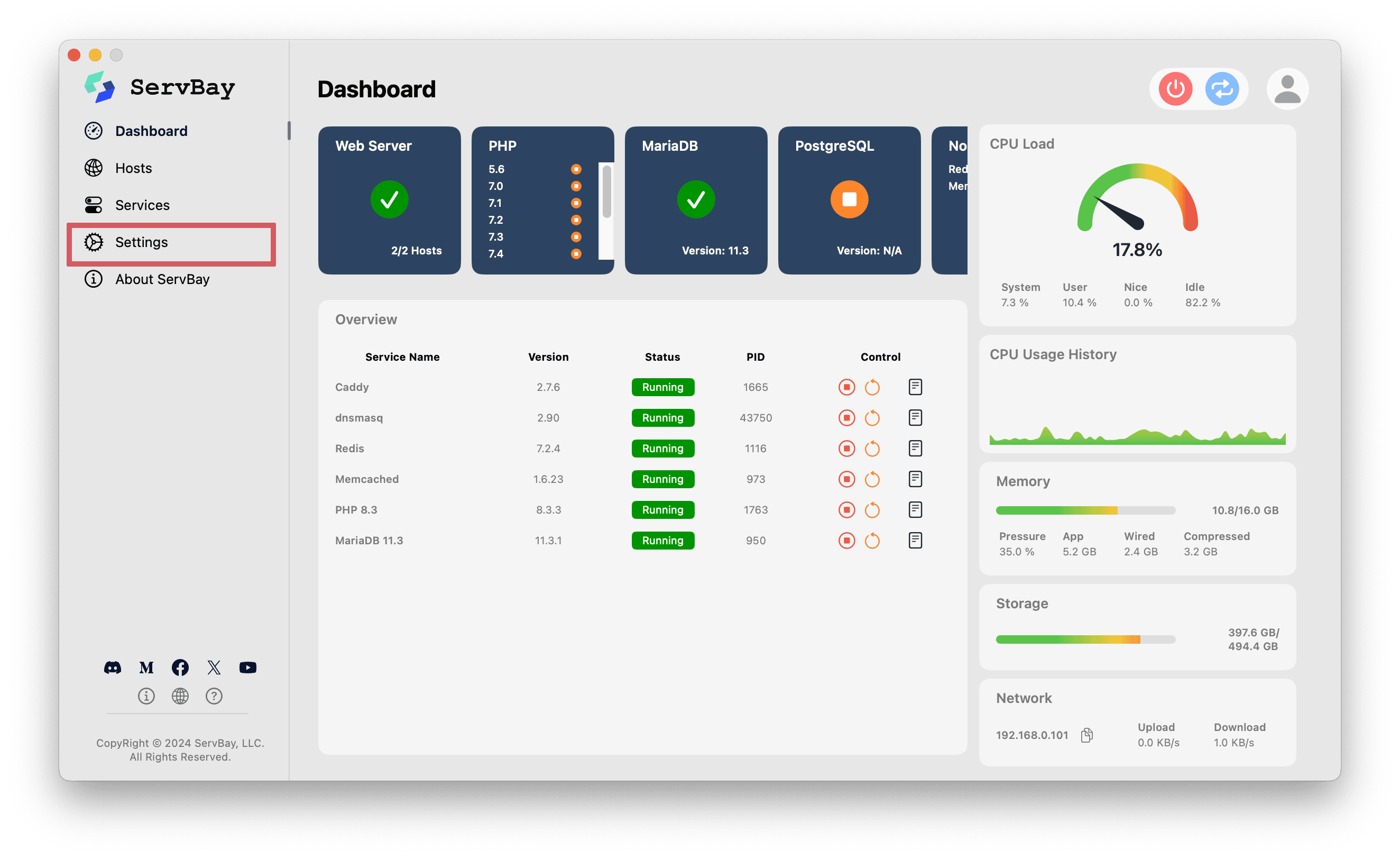
- Başlatma Seçeneklerini Yapılandırın: Açılan ayarlar sayfasında şu iki ilgili seçeneği göreceksiniz:
- Oturum Açıldığında Başlat: Bu kutucuğu işaretleyin. Etkinleştirildiğinde, macOS kullanıcı hesabınıza her girişinizde ServBay otomatik başlatılır ve Menubar’da simgesi görünür.
- Sistemle Birlikte Servisleri Başlat: Bu kutucuğu işaretleyin. Etkinleştirildiğinde, ServBay bilgisayarınız her açıldığında arka planda çalışır ve “Etkin” olarak ayarladığınız servisleri otomatik olarak başlatır.
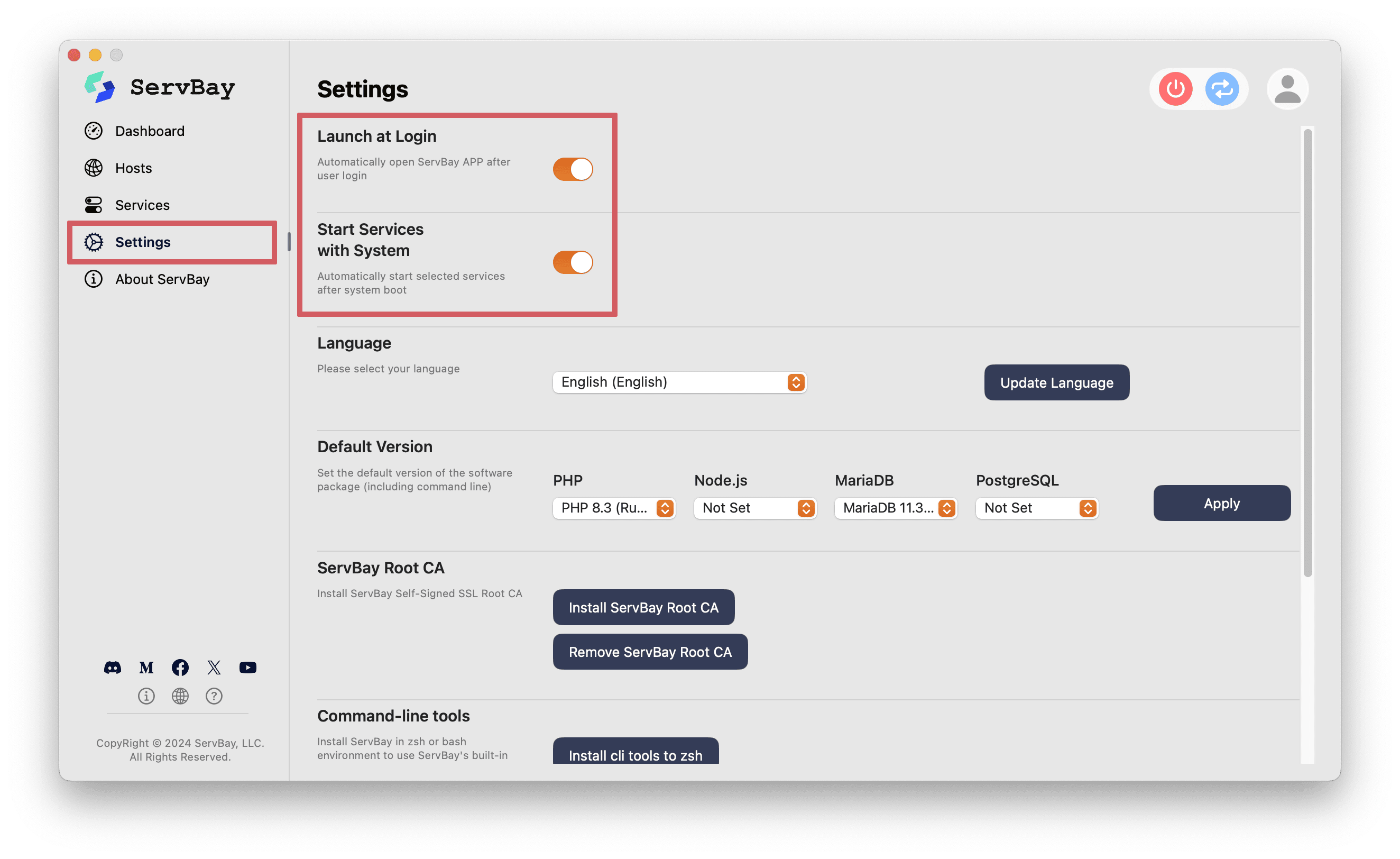
- Ayarları Uygulayın: Genellikle bu seçenekleri işaretlediğiniz anda ayarlar hemen geçerli olur. Yapılandırmanın etkili olup olmadığını görmek için ServBay’i veya sistemi yeniden başlatmanız gerekebilir.
Neden Bu Özellikleri Etkinleştirmelisiniz?
- Zaman Kazanın: ServBay ve ilgili servisleri manuel olarak başlatmak zorunda kalmaz, işe başlarken hazırlık süresinden tasarruf edersiniz.
- Tutarlı Çalışma Ortamı: Her sistem başlatıldığında geliştirme ortamınız (web sunucusu, veritabanı, programlama dili ortamı vb.) beklediğiniz şekilde hazır olur.
- Kolay Yönetim: Menubar simgesi ile ServBay’in sık kullanılan işlevlerine bir tıkla ulaşabilirsiniz.
Dikkat Edilmesi Gereken Noktalar
- “Sistemle Birlikte Servisleri Başlat” seçeneği etkinleştirildiğinde, ServBay ve otomatik başlatmaya ayarladığınız servisler, sistem açıldığında belirli oranda CPU ve bellek kullanacaktır. Bilgisayarınızda kaynak kısıtlaması varsa veya ServBay’e her zaman ihtiyacınız yoksa, sadece “Oturum Açıldığında Başlat” seçeneğini açarak hızlı erişim sağlayabilir, servisleri manuel olarak kontrol edebilirsiniz.
- ServBay uygulamasının, macOS’te “Kullanıcılar ve Gruplar” kısmındaki “Oturum Öğeleri” bölümünde oturum açılırken başlatmanın engellenmediğinden emin olun. En iyi kontrol için ServBay’in kendi “Oturum Açıldığında Başlat” ayarını kullanmanızı öneririz.
Sonuç
“Oturum Açıldığında Başlat” ve “Sistemle Birlikte Servisleri Başlat” seçeneklerini kolayca yapılandırarak, ServBay’i macOS üzerinde çok daha otomatik ve pratik kullanabilirsiniz. Yerel geliştirme ortamınız kendi kendine hazır olur ve kodlama ile test süreçlerine hızlıca başlayabilirsiniz.

